Lỗi gsdll32.dll do các tình huống dẫn đến việc xóa hoặc hỏng file Ghostscript gsdll32 DLL. Trong một số trường hợp, lỗi gsdll32.dll có thể chỉ ra sự cố registry, sự cố virus, phần mềm độc hại hoặc thậm chí là lỗi phần cứng.
Lỗi gsdll32.dll
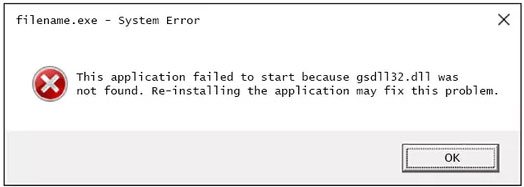
Có một số cách lỗi gsdll32.dll có thể hiển thị trên máy tính của bạn. Dưới đây là một số thông báo lỗi phổ biến hơn mà bạn có thể thấy.
- Gsdll32.dll Not Found
- This application failed to start because gsdll32.dll was not found. Re-installing the application may fix this problem
- Cannot find [PATH]\gsdll32.dll
- The file gsdll32.dll is missing
- Cannot start [APPLICATION]. A required component is missing: gsdll32.dll. Please install [APPLICATION] again
- Unable to load DLL 'gsdll32.dll': The specified module could not be found.
Những lỗi này có thể xuất hiện khi sử dụng hoặc cài đặt một số chương trình nhất định hay khi Windows khởi động hoặc tắt.
Bối cảnh của lỗi gsdll32.dll là một phần thông tin quan trọng sẽ hữu ích trong khi giải quyết vấn đề. Lỗi có thể áp dụng cho bất kỳ chương trình hoặc hệ thống nào có thể sử dụng file trên bất kỳ hệ điều hành nào của Microsoft bao gồm Windows 11, Windows 10, Windows 8, Windows 7, Windows Vista, Windows XP và Windows 2000.
Cách sửa lỗi gsdll32.dll
Thực hiện theo các bước sau theo thứ tự được liệt kê bên dưới để áp dụng các giải pháp khả thi hơn trước.
Lưu ý quan trọng: Không tải xuống gsdll32.dll từ bất kỳ trang web "tải fileDLL" nào. Có nhiều lý do tại sao tải file DLL theo cách đó là một ý tưởng tồi. Nếu bạn cần một bản sao của file này, tốt nhất bạn nên lấy nó từ nguồn hợp pháp của nhà phát triển.
1. Khôi phục gsdll32.dll từ Recycle Bin. Nguyên nhân dễ nhất có thể khiến file gsdll32.dll "bị thiếu" là do bạn đã xóa nhầm.
Nếu bạn nghi ngờ điều này, nhưng đã dọn sạch Recycle Bin, bạn có thể khôi phục file bằng chương trình khôi phục file miễn phí. Chỉ cần đảm bảo rằng nó đã hoạt động trước khi bị xóa và nó không bị hỏng hoặc độc hại.
Lưu ý: Khởi động Windows ở Safe Mode để hoàn thành bất kỳ bước nào trong số này nếu bạn không thể truy cập Windows bình thường do lỗi.
2. Cài đặt phiên bản 32-bit của Ghostscript, đây là nhà cung cấp chính thức của file gsdll32.dll. Cài đặt hoặc cài đặt lại Ghostscript là đủ để thay thế file bị thiếu hoặc bị hỏng và sửa mọi lỗi DLL liên quan.
Nếu cài đặt này không sửa được lỗi, hãy thử tìm kiếm file trên máy tính của bạn. Nó chắc chắn phải ở đây:
C:\Program Files (x86)\gs\gs[version]\bin\Khi bạn tìm thấy nó, hãy sao chép file DLL vào thư mục system32:
C:\Windows\system32\Một số ứng dụng cần file DLL này tồn tại ở đó để sử dụng nó.
Một cách khác để có được file này là giải nén nó ra khỏi bản download EXE. Tìm nó trong thư mục bin.
Lưu ý: Cố gắng hết sức để hoàn thành bước này và đảm bảo rằng bạn không vô tình tải xuống phiên bản 64 bit - thay vào đó, nó cung cấp file gsdll64.dll. Cài đặt chương trình cung cấp file gsdll32.dll có thể là một giải pháp cho lỗi DLL này.
3. Cài đặt lại chương trình sử dụng file gsdll32.dll. Nếu lỗi DLL xảy ra khi bạn sử dụng một chương trình cụ thể và thêm Ghostscript vào máy tính của bạn không đủ để khắc phục lỗi, việc cài đặt lại chương trình sẽ thay thế file.
4. Chạy quét virus/phần mềm độc hại trên toàn bộ hệ thống. Một số lỗi gsdll32.dll có thể liên quan đến virus hoặc nhiễm phần mềm độc hại khác trên máy tính của bạn đã làm hỏng file DLL. Thậm chí, có thể lỗi bạn đang thấy có liên quan đến một chương trình giả mạo là file.
5. Sử dụng System Restore để hoàn tác các thay đổi hệ thống gần đây. Nếu bạn nghi ngờ rằng lỗi là do thay đổi được thực hiện đối với file hoặc cấu hình quan trọng, System Restore có thể giải quyết vấn đề.
6. Cập nhật driver cho các thiết bị phần cứng có thể liên quan đến gsdll32.dll. Ví dụ, nếu bạn nhận được lỗi "File gsdll32.dll is missing" khi chơi video game 3D, hãy thử cập nhật driver cho card video.
Lưu ý: File gsdll32.dll có thể liên quan hoặc không liên quan đến card video - đây chỉ là một ví dụ. Mấu chốt ở đây là phải rất chú ý đến bối cảnh của lỗi và khắc phục sự cố cho phù hợp.
7. Khôi phục driver về phiên bản đã cài đặt trước đó nếu lỗi gsdll32.dll bắt đầu xảy ra sau khi cập nhật driver của một thiết bị phần cứng cụ thể.
8. Sử dụng trình dọn dẹp registry miễn phí để sửa chữa các vấn đề liên quan đến gsdll32.dll trong Registry. Một chương trình dọn dẹp registry miễn phí có thể trợ giúp bằng cách loại bỏ các mục registry gsdll32.dll không hợp lệ có thể gây ra lỗi DLL.
Thường thì bạn không nên sử dụng trình dọn dẹp registry, nhưng đây có thể coi như một "phương sách cuối cùng" trước khi thực hiện bước tiếp theo.
9. Tiến hành cài đặt sạch Windows. Thao tác này sẽ xóa mọi thứ khỏi ổ cứng và cài đặt một bản sao Windows mới. Nếu không có bước nào ở trên khắc phục được lỗi gsdll32.dll, thì đây sẽ là hành động tiếp theo của bạn.
Lưu ý: Tất cả thông tin trên ổ cứng của bạn sẽ bị xóa trong bước này. Đảm bảo rằng bạn đã cố gắng hết sức có thể để sửa lỗi gsdll32.dll bằng cách sử dụng bước khắc phục sự cố trước bước này.
10. Khắc phục sự cố phần cứng nếu vẫn còn bất kỳ lỗi gsdll32.dll nào. Sau khi cài đặt sạch Windows, vấn đề DLL của bạn chỉ có thể liên quan đến phần cứng.
 Công nghệ
Công nghệ  AI
AI  Windows
Windows  iPhone
iPhone  Android
Android  Học IT
Học IT  Download
Download  Tiện ích
Tiện ích  Khoa học
Khoa học  Game
Game  Làng CN
Làng CN  Ứng dụng
Ứng dụng 
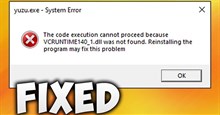




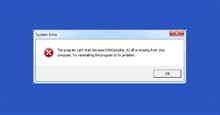


 Windows 11
Windows 11  Windows 10
Windows 10  Windows 7
Windows 7  Windows 8
Windows 8  Cấu hình Router/Switch
Cấu hình Router/Switch 









 Linux
Linux  Đồng hồ thông minh
Đồng hồ thông minh  macOS
macOS  Chụp ảnh - Quay phim
Chụp ảnh - Quay phim  Thủ thuật SEO
Thủ thuật SEO  Phần cứng
Phần cứng  Kiến thức cơ bản
Kiến thức cơ bản  Lập trình
Lập trình  Dịch vụ công trực tuyến
Dịch vụ công trực tuyến  Dịch vụ nhà mạng
Dịch vụ nhà mạng  Quiz công nghệ
Quiz công nghệ  Microsoft Word 2016
Microsoft Word 2016  Microsoft Word 2013
Microsoft Word 2013  Microsoft Word 2007
Microsoft Word 2007  Microsoft Excel 2019
Microsoft Excel 2019  Microsoft Excel 2016
Microsoft Excel 2016  Microsoft PowerPoint 2019
Microsoft PowerPoint 2019  Google Sheets
Google Sheets  Học Photoshop
Học Photoshop  Lập trình Scratch
Lập trình Scratch  Bootstrap
Bootstrap  Năng suất
Năng suất  Game - Trò chơi
Game - Trò chơi  Hệ thống
Hệ thống  Thiết kế & Đồ họa
Thiết kế & Đồ họa  Internet
Internet  Bảo mật, Antivirus
Bảo mật, Antivirus  Doanh nghiệp
Doanh nghiệp  Ảnh & Video
Ảnh & Video  Giải trí & Âm nhạc
Giải trí & Âm nhạc  Mạng xã hội
Mạng xã hội  Lập trình
Lập trình  Giáo dục - Học tập
Giáo dục - Học tập  Lối sống
Lối sống  Tài chính & Mua sắm
Tài chính & Mua sắm  AI Trí tuệ nhân tạo
AI Trí tuệ nhân tạo  ChatGPT
ChatGPT  Gemini
Gemini  Điện máy
Điện máy  Tivi
Tivi  Tủ lạnh
Tủ lạnh  Điều hòa
Điều hòa  Máy giặt
Máy giặt  Cuộc sống
Cuộc sống  TOP
TOP  Kỹ năng
Kỹ năng  Món ngon mỗi ngày
Món ngon mỗi ngày  Nuôi dạy con
Nuôi dạy con  Mẹo vặt
Mẹo vặt  Phim ảnh, Truyện
Phim ảnh, Truyện  Làm đẹp
Làm đẹp  DIY - Handmade
DIY - Handmade  Du lịch
Du lịch  Quà tặng
Quà tặng  Giải trí
Giải trí  Là gì?
Là gì?  Nhà đẹp
Nhà đẹp  Giáng sinh - Noel
Giáng sinh - Noel  Hướng dẫn
Hướng dẫn  Ô tô, Xe máy
Ô tô, Xe máy  Tấn công mạng
Tấn công mạng  Chuyện công nghệ
Chuyện công nghệ  Công nghệ mới
Công nghệ mới  Trí tuệ Thiên tài
Trí tuệ Thiên tài